Przed czasami Aero Snap trzeba było ustawić system Windows w dziwny sposób, aby zobaczyć wszystkie swoje pliki. Dzisiaj pokazujemy, jak szybko korzystać z funkcji Aero Snap, aby zrobić to za pomocą kilku naciśnięć klawiszy w systemie Windows 7.
Możesz oczywiście poruszać się po oknach w Eksploratorze, aby je uzyskać, aby zobaczyć wszystko obok siebie, lub skorzystać z bezpłatnego narzędzia, takiego jak Cubic Explorer .
Pobieranie Explorer Windows obok siebie
Proces jest w rzeczywistości prosty, ale całkiem przydatny w przypadku wyszukiwania dużej ilości danych. Kliknij prawym przyciskiem myszy ikonę Eksploratora Windows na pasku zadań i kliknij Eksplorator Windows .
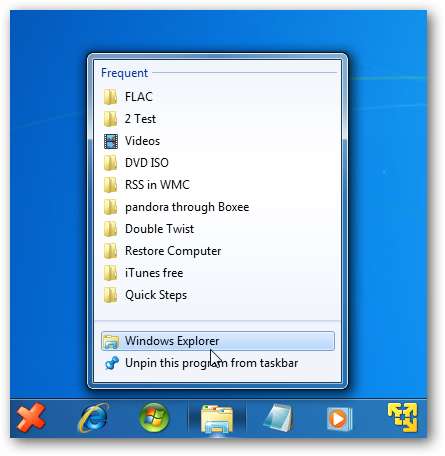
Otworzy się nasze pierwsze okno i na pewno możesz przeciągnąć je po prawej lub lewej stronie ekranu, ale najszybszą metodą, z której korzystamy, jest „Klawisz Windows + strzałka w prawo” kombinacja klawiszy (pamiętaj, aby przytrzymać klawisz Windows). Teraz okna są ładnie umieszczone po prawej stronie.
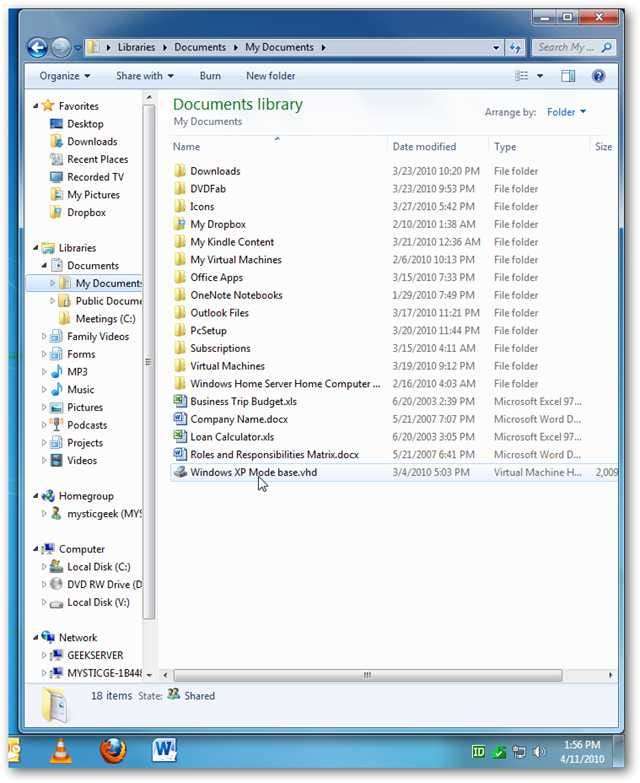
Następnie chcemy otworzyć inne okno, po prostu ponownie kliknij prawym przyciskiem myszy ikonę Eksploratora i kliknij Eksplorator Windows .
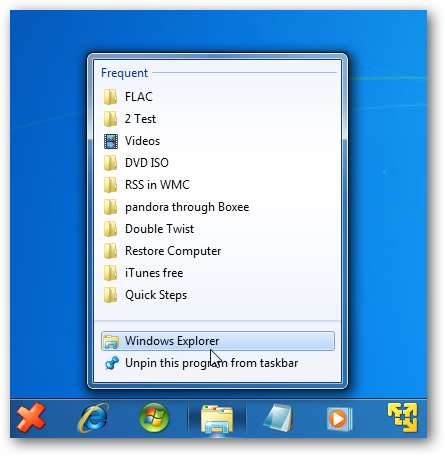
Teraz mamy otwarte drugie okno i wszystko, co musimy zrobić, to użyć pliku Klawisz Windows + strzałka w lewo połączenie.
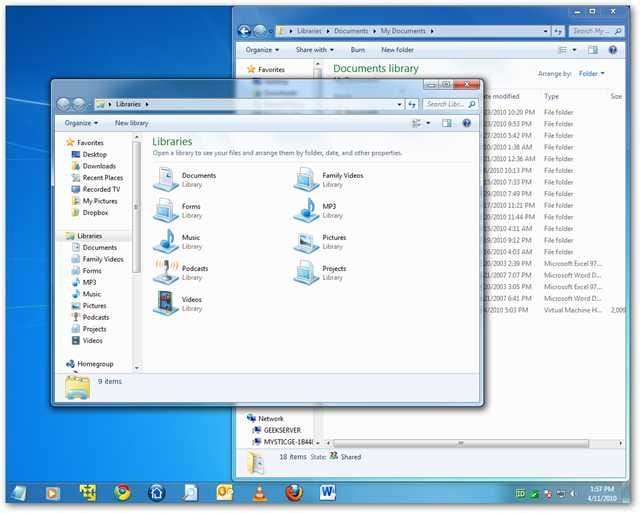
No to jedziemy! Teraz powinieneś być w stanie przeglądać swoje pliki o wiele prościej niż polegać na metodzie rozwijania drzewa (tak wiele).
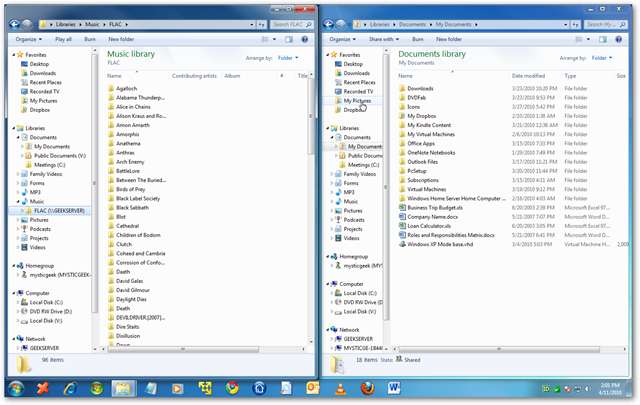
W rzeczywistości możesz użyć tej metody, aby przyciągnąć okno do wszystkich czterech rogów ekranu, jeśli nie masz ochoty go przeciągać. Kiedy będziesz grać więcej z Aero Snap, możesz się nim cieszyć, ale jeśli nadal nim gardzisz, możesz wyłącz to też !






